Syncthing 是一款支持 indows、MacOS、Linux、安卓等跨平台同步文件程序,在Syncthing官网,提供了各个平台的程序安装包。
支持忽略文件,局域网同步可以直接设置内网地址同步
https://syncthing.net/downloads/
Windows 环境
Windows 上可以使用 SyncTrayzor 图形界面操作
https://github.com/canton7/SyncTrayzor/releases
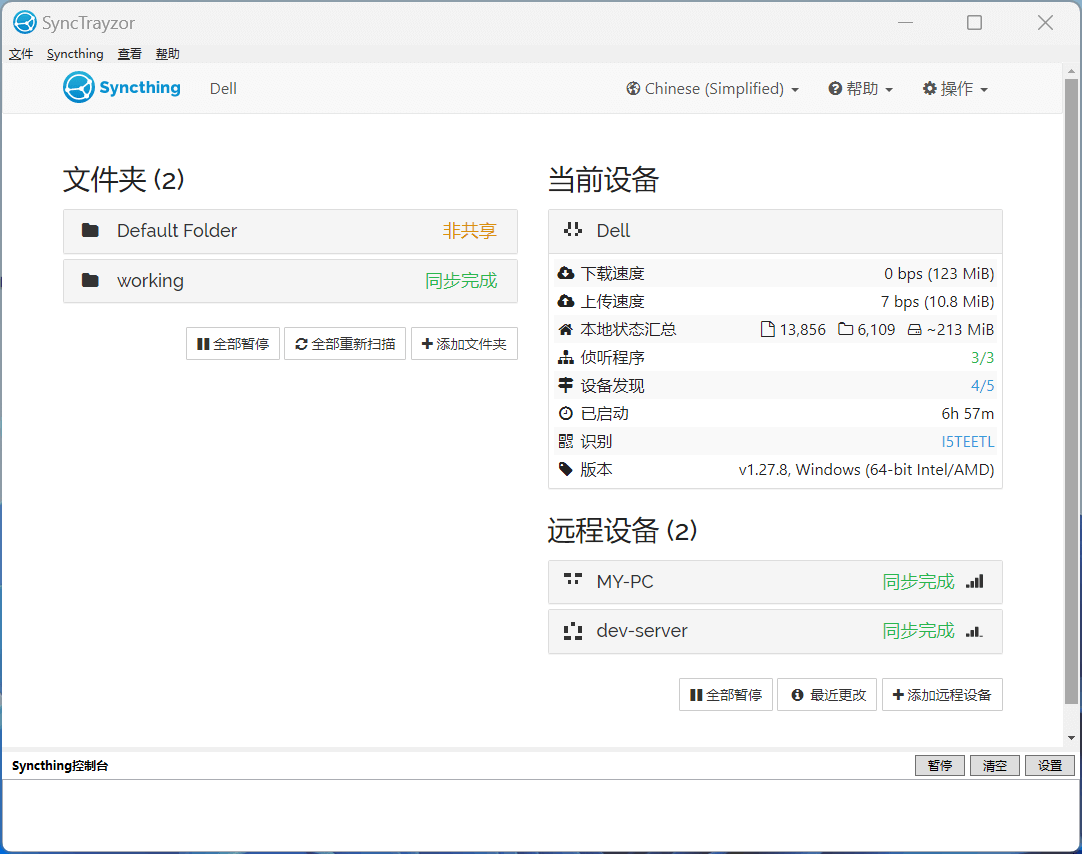
设置内网地址同步
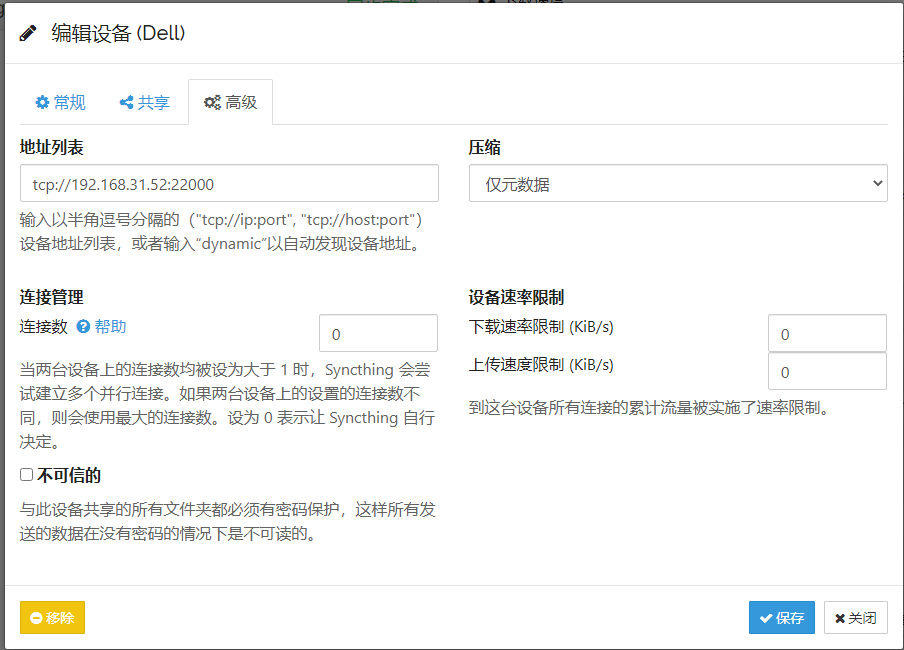
linux 环境
安装
sudo mkdir -p /etc/apt/keyrings
sudo curl -L -o /etc/apt/keyrings/syncthing-archive-keyring.gpg https://syncthing.net/release-key.gpg
# Add the "stable" channel to your APT sources:
echo "deb [signed-by=/etc/apt/keyrings/syncthing-archive-keyring.gpg] https://apt.syncthing.net/ syncthing stable" | sudo tee /etc/apt/sources.list.d/syncthing.list
# Update and install syncthing:
sudo apt-get update
sudo apt-get install syncthing
新增运行用户(可选)
useradd创建syncthing用户,并生成/home/syncthing目录,不会设置密码
useradd -m syncthing
运行
切换到syncthing用户,运行命令
su syncthing
syncthing
此步骤仅为了自动生成配置文件,运行后可关闭
更改web页面监听ip
如果web端需要开放给外网或局域网访问,则需要进行此步骤,如果只是本机访问,则不需要。
编辑以下文件(注意用户名,我的用户名为syncthing所以路径是/home/syncthing/)
vi /home/syncthing/.config/syncthing/config.xml
或
vi /home/syncthing/.local/state/syncthing/config.xml
配置文件的路径可能不一样
找下如下行
<gui enabled="true" tls="false" debugging="false" sendBasicAuthPrompt="false">
<address>127.0.0.1:8384</address>
<apikey>bwukMv54</apikey>
<theme>default</theme>
</gui>
将 127.0.0.1:8384 更改为 0.0.0.0:8384,允许所有IP访问。
运行并配置开机自动启动(可选)
使用syncthing用户运行
systemctl start syncthing@syncthing.service
使用syncthing用户开机自动运行
systemctl enable syncthing@syncthing.service
访问管理页面
浏览器访问 http://ip:8384 即可
参考
上面 Linux 安装的内容是抄的:) Debian/Ubuntu使用apt的方式安装syncthing